iLike SWF to Video Converter最新版是一款十分优秀的视频格式转换器。iLike SWF to Video Converter最新版支持将swf格式的视频进行格式转换,可以将电脑视频文件的格式转换成用户所需要的视频格式类型,同时iLike SWF to Video Converter允许用户根据自己的需要对视频文件输出参数区进行调整。
-
1.6.3 最新版查看
-
1.0 官方版查看
-
4.1 官方版查看
-
7.0 官方版查看
-
4.5 官方版查看
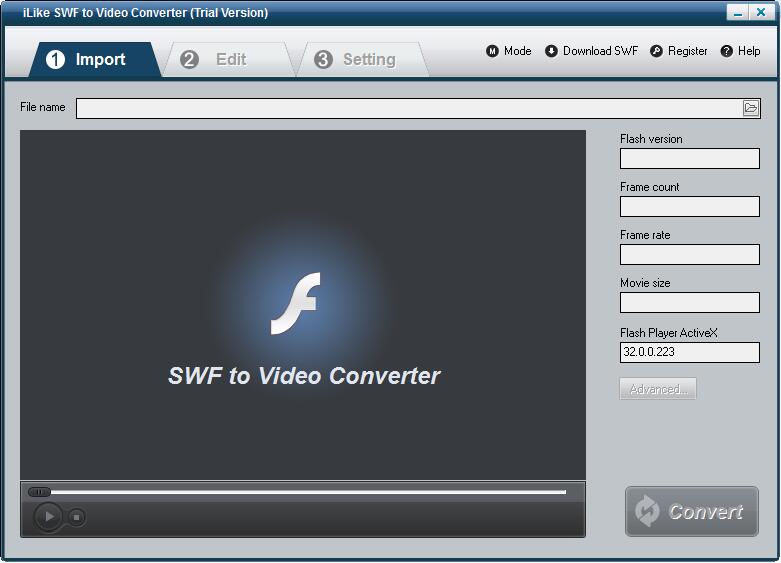
iLike SWF to Video Converter软件介绍
iLike SWF to Video Converter是一款专为SWF文件转Video打造的转换工具,可以将SWF文件转换为F流行的视频和音频通用格式,如SWF FLV,AVI,WMV,MPEG、MOV等高质量的格式。在Flash SWF视频转换后,您可以轻松地在便携式播放器上显示您的SWF文件,如iPad、iPhone、iPod、Android设备和移动电话。编辑SWF是非常容易的这个Flash到视频软件。
iLike SWF to Video Converter功能介绍
1、专业的swf格式视频转换工具
2、支持视频音频质量调节和针对移动设备的转换配置
3、能提取SWF中的音频资源,输出为MP3或其他音频格式
4、能将swf格式的视频文件转换为各种格式
iLike SWF to Video Converter安装教程
1、在PC下载网下载这款软件,解压后,双击exe安装文件
2、进入安装向导界面,点击下一步next
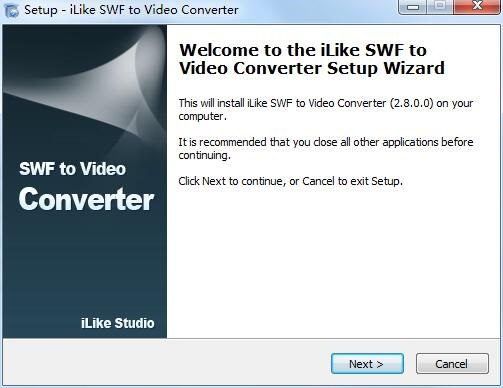
3、查看协议,选择i saccept...,点击next
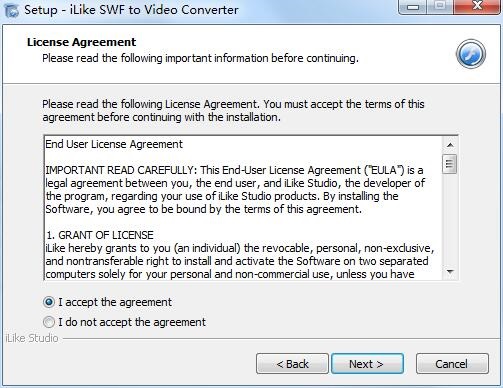
4、设置软件安装位置,点击next
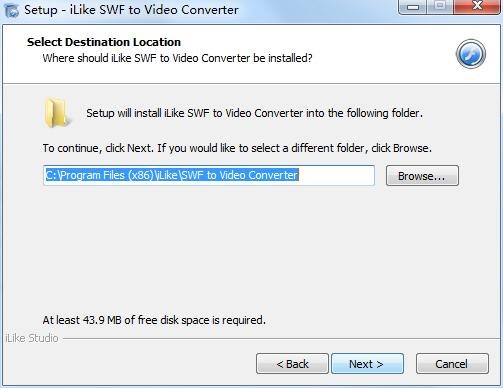
5、选择开始菜单文件夹,点击next
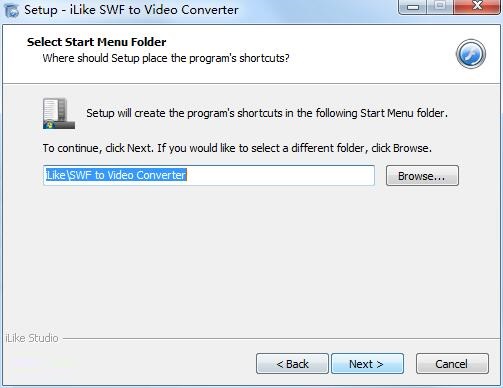
6、选择附加任务,点击next
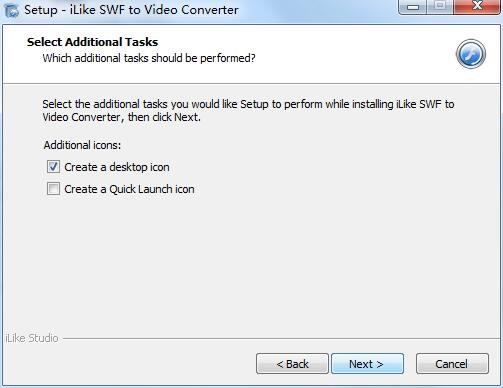
7、确认安装信息,点击install
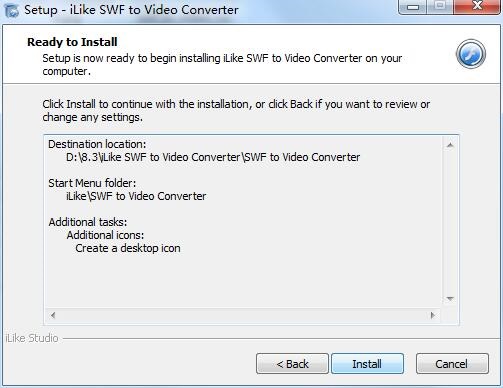
8、软件正在安装,我们耐心等待
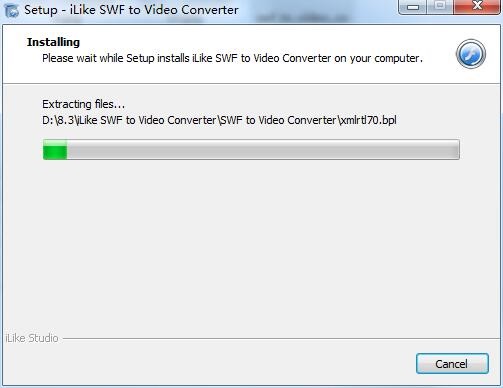
9、软件安装成功
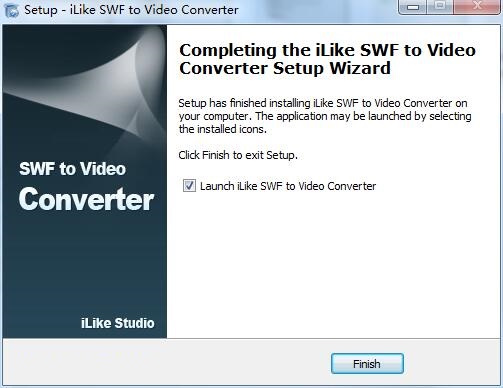
iLike SWF to Video Converter使用方法
步骤1:导入SWF文件
在“导入”页面上,单击浏览器按钮添加SWF文件。您可以获取有关此文件的Flash信息,并在转换前预览它。
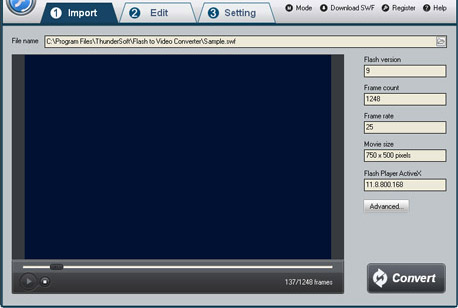
步骤2:编辑Flash影片(可选)
在“编辑”页面上,您可以剪切Flash影片,并在创建的视频上添加水印、徽标和版权图像,以将其标记为您自己的视频。如果您不想编辑视频,只需将其跳到“设置”页面。
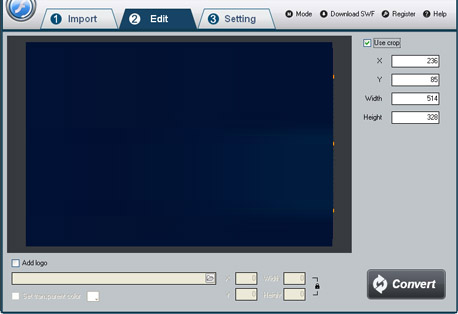
步骤3:设置输出格式和目标位置
在“设置”页面上,从“视频格式”下拉列表中根据需要选择适当的输出格式。然后选择转换视频文件的目标文件夹,可以设置帧速率、音频通道、比特率等。
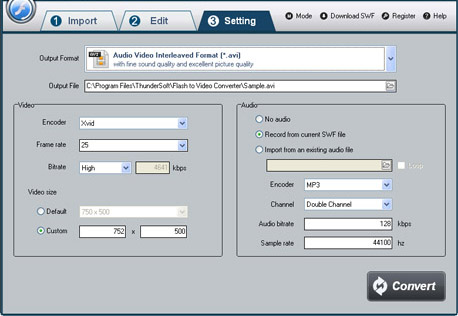
步骤4:开始转换
完成所有设置后,单击“转换”按钮,捕获窗口将显示如下,选择一种模式:“自动”或“手动”。手动模式对于交互式SWF文件很有用,否则可以选择自动模式。单击“播放和捕获”按钮开始。在转换过程中,您可以将程序最小化到系统托盘。
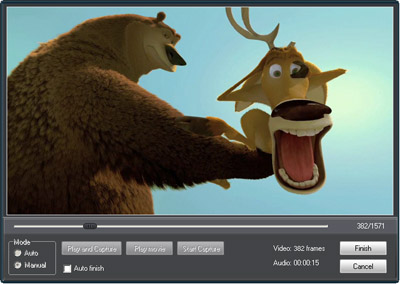
iLike SWF to Video Converter更新日志
1、修复bug
2、优化部分功能
小编推荐:iLike SWF to Video Converter这款软件完全傻瓜式操作,超级简单,另外小编还推荐格式工厂下载、视频编辑专家、video fixer等相关软件下载使用。


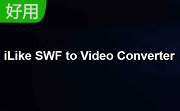

 photoshop cs6
photoshop cs6
 抖音电脑版
抖音电脑版
 QQ浏览器
QQ浏览器
 Flash中心
Flash中心
 鲁大师
鲁大师
 百度一下
百度一下
 驱动精灵
驱动精灵
 360浏览器
360浏览器
 金舟多聊
金舟多聊
 Google Chrome
Google Chrome
 风喵加速器
风喵加速器
 铃声多多
铃声多多
 网易UU网游加速器
网易UU网游加速器
 雷神加速器
雷神加速器
 爱奇艺影音
爱奇艺影音
 360免费wifi
360免费wifi
 360安全浏览器
360安全浏览器
 百度云盘
百度云盘
 Xmanager
Xmanager
 2345加速浏览器
2345加速浏览器
 极速浏览器
极速浏览器
 FinePrint(虚拟打印机)
FinePrint(虚拟打印机)
 360浏览器
360浏览器
 XShell2021
XShell2021
 360安全卫士国际版
360安全卫士国际版
 迅雷精简版
迅雷精简版





























